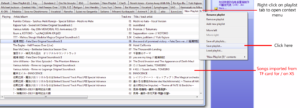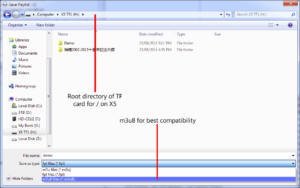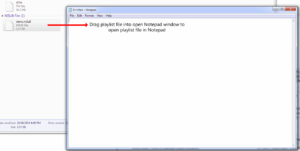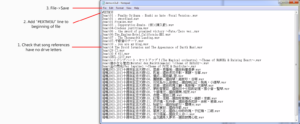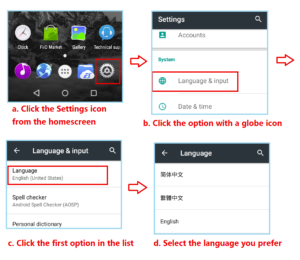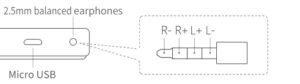よくあるご質問と回答
X3 Mark III – FAQ
バッテリー残量がゼロになっています。
非常に多いお問い合わせでございますが,バッテリーがゼロ(完全放電)になっているか,またはゼロに近い状態からある程度充電が行われないと,電源ボタンを押しても無反応となります。数時間充電を行っていただきますようお願い申し上げます。
機種によっては、完全放電に近い状態となると,USBケーブルを電源に接続しても各種LEDの点灯がされなかったり,各種ボタンを押しても無反応になる場合がございますが,そのような場合でも充電自体は行われています。慌てずに,5V 2A以上のUSB充電器へ接続し,数時間そのままにしてくださいますようお願い申し上げます。また,USB充電器が十分な電源供給能力を満たせない,または不具合があるために充電ができていないという状況のお問い合わせも多くいただきます。別の充電器で改めて充電を試みるなどの対応もお願いいたします。
USBケーブルは製品付属品を使用して動作をお確かめ下さい。特にType-C端子を装備するプレーヤーでは,サードパーティ製に使用できないケーブルが存在します。
[FAQ] USB Type-C to Type-Cケーブルの使用における注意
microSDカードを抜いて起動するかをお試し下さい。
一部のmicroSDカードにおいて,想定以上の電力をプレーヤーに要求する物があることを確認しています。このようなカードを用いた結果,プレーヤーに過負荷が生じてしまい,電源が入らなくなったり,使用している途中に不意に電源がオフになったりという不安定な状況になります。このような場合が疑われるときにはmicroSDカードを取り出してプレーヤーが起動するかをお試し下さい。プレーヤーが起動するよう復旧した場合は,以後は該当microSDカードを使うことを控え,別のmicroSDカードを使用するようにして下さい。
本機にはリチウムイオンバッテリーが搭載されております。使い方を誤るとバッテリーの性能を低下させ、故障の原因となりますので以下の点ご注意ください。
本体温度が40℃を超えないようにする
リチウムイオンバッテリーは、高温の環境に置かれることによって急速に劣化が進行する場合があります。
●自動車の車内に保管・放置することはお止めください
●直射日光等に当てずにご使用ください
●熱が籠もらない環境でご使用ください。持ち歩きながら使用する場合でも、熱が籠もるバッグやケースの中に入れた状態で長時間使い続けたり、周囲の発熱するものと近づけて使い続けたりすることはお止めください
また、0℃以下の環境ではバッテリー含め本機が正常に動作しません。その場合使用を中止してください。
充電量を80%以下に抑える、バッテリーが空の状態で放置しない
リチウムイオンバッテリーは、充電量20%~80%の範囲内で使用するのが寿命を延ばすために効果的です。
●満充電に近い状態を続けると、バッテリー内部の化学反応により劣化が進行する可能性が高まります。特に高温環境で満充電の状態を続けることはバッテリーを急速に劣化させる原因となります
●充電が空の状態で放置すると、過放電状態となりバッテリーを劣化させる原因となります。長期間使用しない場合も定期的に充電してください
本機には充電量を制限したり不要な充電を停止する機能がありますので、それらを設定して使用する事をお薦めします。
ご利用の2.5mmリケーブルのプラグ長をご確認ください。
現在のFiiO製品において2.5mmジャックを装備しているものは、11.5mm長のものに対応しております。中国の電気産業界標準である[SJ/T 10495-94 Concentric plug and jack model CS(CK)25,CS(CK)35]に基づいています。リケーブルを使用される場合、この規格に則ったヘッドフォンプラグの使用を推奨いたします。
一部のサードパーティ製2.5mmリケーブルのプラグ長は、ある事情から11.5mmよりもわざと長く作られているものが存在し、それらのリケーブルプラグを挿入すると接触不良となる場合があります。そのため基本的には正しいプラグ長のリケーブルを使用して頂く必要があります。
※X7 Mark IIにおいては、その長さを埋めるスペーサーとしてゴムワッシャーを付属(トルクスドライバーが収められている箱の中に予備のトルクスネジとともに同封)していますので、それをご利用いただくことも出来ます。
FiiO Musicを開き,メインメニュー上の「設定」アイコン(画面の左上あるいは右上にある歯車アイコン)をクリックするか,左側から指で右にスワイプして設定メニューに入ります。
その後、「曲をスキャン」をクリックしてスキャンメニューに入ります。プレーヤー内の「すべての曲をスキャン」するか、「選択したフォルダのみをスキャン」するかを選択できます。
スキャンメニューの右上に設定アイコンがあります。クリックするとスキャン設定に入り,60秒以下の楽曲や,指定したサイズよりも小さいファイルサイズの楽曲をスキャン対象から外すことができます。
FiiO Musicの最新バージョンはインクリメンタルメディアアップデート(差分更新)をサポートしています。つまり,最後のアップデート以降に追加された新しい曲だけをスキャンします。また,スキャン結果には,ライブラリに追加された新しい曲の合計数のみが表示されます。
メディアのスキャンに失敗してフリーズする場合は,まずFiiO Musicを終了してから,再度起動して下さい。その後,メディアデータベース(FiiO Music設定 – >ライブラリをリセット)を実行し,曲をもう一度スキャンします。
その後も失敗した場合は,microSDカードを使用している場合はメディア自身に不良がないかパソコンなどでチェックディスクを行って下さい。カードにも問題がみられないような場合には,プレーヤーの内蔵ストレージ(「internal_sd \ FiiOMusic \ crash」※Xシリーズの場合)のクラッシュログフォルダを見つけ,このフォルダ(圧縮/圧縮して構いません)を support@fiio.net に送信していただければ,FiiO側で問題を分析します。
S/PDIF Outを使用するには,D2P(DSD to PCM)とDoP(DSM over PCM)の2つのモードがあります。
D2Pモードでは,PCM信号を再生するとPCM信号をそのまま出力し,DSD信号を再生するとDSD信号をPCM信号に変換して出力します。
DoPモードでは,PCM信号もDSD信号もそのまま変換せずに出力することができます。 しかしながら,DSD信号を正しく伝送するためには,プレーヤーに接続する先の同軸デジタル入力デバイスがDoP入力をサポートしている必要があります。 また仕様として,プレーヤーはDSD64の出力のみをサポートし,DSD 128のような,より高い仕様のフォーマットの出力はサポートしていません。
備考:
X7のファームウェアFW2.0以降では,同軸出力のデフォルト設定はD2Pになっています。したがって,X7をFW2.0にアップデートした際に,受け側の同軸デジタル入力デバイスがDoPを受けられないなどの場合に正しく受信ができず,ノイズが再生される等の問題が生じる場合があるため,ご注意下さい。
X3MKIIIはBluetoothの再生で一部の曲をサポートできません。
X3MKIIIがサポートできるフォーマットとサンプリングレート:
AAC / AIF / AIFF / MP3 / ALAC / FLAC / M4A / OGG / WAV / WMA:
16ビット:8kHz〜48kHz
24bit:8kHz〜44.1kHz
APE-Fast / Normal:
16ビット:8kHz〜48kHz
24bit:8kHz〜44.1kHz
APE-High:
16ビット:8kHz〜48kHz
弊社はBluetooth機能の改善に努め,将来的にはより互換性のあるものにするために全力を尽くします。 ご不便をおかけして申し訳ありません。
X3MKIIIには2種類のスタンバイモード,待機モードとスリープタイマーモードがあります。
1.待機モード
これがオンに設定されている場合,ユーザーが設定した時間内にプレーヤーを操作せず,かつ音楽が再生されていない場合,プレーヤーはディープスリープ状態になります。
待機モードタイマー:「待機モード」をオンにしている場合,この項目の[OK]を押して、プレーヤーがディープスリープ状態に入るまでのアイドル検出時間を調整できます。 設定時間は1〜8分の間で調整できます。 スクロールホイールを回して設定した時間を調整し,OKを押して変更を保存します。
2. スリープタイマー
これがオンに設定されている場合,音楽が再生されている最中にユーザーが操作しなくても設定時間後にディープスリープ状態になります。 これはベッドで音楽を聴いているとき,音楽を自動でオフにするタイマーとして有用です。
スリープ時間:「スリープタイマー」がオンに設定されている場合,深い眠りに入る前に「OK」を押して再生時間を調整することができます。 設定時間は10分から120分まで調整できます。 スクロールホイールを回して設定した時間を調整し,OKを押して変更を保存します。
注:スリープタイマーは一度だけ有効です。 スリープタイマーのスイッチは,デバイスがスリープ状態になった後,デフォルトの「オフ」に戻ります。
(注:外部プレイリストは「ファイルを見る」ではアクセスできますが,「カテゴリで再生」や「カテゴリ」ではアクセスできません。外部プレイリストと内部プレイリストの間に競合が生じる可能性があるため, DAPのシステム全体の安定性を考慮して,将来のファームウェア更新でも変更されることはありません。ご理解とご支援をよろしくお願いします。)
X7 / X7MKII / X5 2nd gen / X3MKIII / X3 2nd gen/ X1 2nd gen/ X1 / X3 / X5の既存のプレイリストを適合させる方法
注意:2nd Gen / X1 / X1 2nd Gen / X1 / X3 / X5は、相対パスで再生リストを読み取ることができるため、各トラックの先頭にドライブレターを参照しないタイプの既存のプレイリストのほとんどと互換性があります。
foobar2000のX7 / X7MKII / X5 2nd gen / X3MKIII / X3 2nd gen / X1 2nd gen / X1 / X3 / X5のプレイリストの作成方法
X7 / X7MKII / X5 2nd gen / X3MKIII / X3 2nd gen / X1 2nd gen / X1 / X3 / X5と互換性のある新しいプレイリストは,foobarとテキストエディタを使用して次のように作成できます。
1.X7 / X7 MKII / X5 2nd gen / X3MKIII / X3 2nd gen / X1 2nd gen / X1 / X3 / X5のSDカードをコンピュータに接続します。(例:SDカードを挿入したX7 / X7MKII / X5 2nd gen / X3MKIII / X3 2nd gen / X1 2nd gen / X1 / X3 / X5そのものをUSBモードで接続します。)
2.SDカードに新たに格納したい必要な曲を新しいプレイリストにロードし,M3U8ファイルとしてSDカードのルートディレクトリに保存します。
3.M3U8ファイルをメモ帳で開きます。 各行の先頭にドライブ文字が記載されていないことを確認してください。そして必ず文字コードをUnicodeまたはUTF8に指定してファイルの保存を行って下さい。
*プレイリストをX7 / X7MKII / X5 3rd genで再生する場合は,プレイリスト内のバックスラッシュをスラッシュに置き換える必要があります。そうしなければ認識できません。 置き換えにはメモ帳(置換 – >置換)で置換機能を使用することができます。
iTunesでX7 / X7MKII / X5 2nd gen / X3MKIII / X3 2nd gen / X1 2nd gen / X1 / X3 / X5のプレイリストを作成する方法
プレイリストの作成にWindows PCを使用している場合は,iTunesよりもfoobar2000をお勧めします。 MacでiTunesを使用している場合,X1 / X5ユーザーの仲間であるJeremyLaurensonが作成したカスタムプレイリストの書き出しプログラムをお勧めします。
「システム設定>ホイール感度」に進んでください。Low(低),Medium(中),High(高)の3種類の設定があります。 デフォルトの設定は[Medium]です。好みに応じて感度を調整できます。
言語設定を戻す方法は2種類あります。
方法1
- 電源をオンにしてください。
- メインメニューでホイールをスクロールして(または「Next」ボタンを押して),カーソルを「システム設定」を意味する歯車アイコンに移動して,OKを押します。
- 「Language/言語設定」が表示されるまでホイールをスクロールするか,「Next」ボタンを押し,OKを押します。
- 「日本語」を選択し,OKを押します
方法2
- 以下のリンクの指示に従ってファームウェアをアップグレードします。
X3 2nd gen / X5 / X3 / X1-ファームウェアアップグレード - 電源をオンにすると、言語オプションが再度表示されます。
一方,X5 3rd genまたはX7の言語を変更したい場合は以下の画像を確認して操作を行ってください。
省電力モードにより、X3MKIIIは19日間スタンバイ可能です。
X3MKIIIのバッテリ寿命とテスト条件は次のとおりです。
| バッテリ寿命試験条件 | |||
| 3.5mmヘッドフォン出力:≥ 10時間 | |||
| 画面 | オフ | 負荷 | M3オープンイヤホン(27Ω) |
| ボリューム | 61 | EQ | オフ |
| テストファイル | MP3 44.1kHz/16bit (ダウンロード) | ||
| 2.5mm TRRSバランス型ヘッドフォン出力:≥ 10時間 | |||
| 画面 | オフ | 負荷 | 32 Ω |
| Volume | 59 | EQ | オフ |
| Test File | MP3 44.1kHz/16bit (ダウンロード) | ||
また,ご自身でもX3MKIIIのバッテリー寿命が正常かテストすることができます:こちらを参照
X1 2nd gen,X5 2nd gen,X7,M3,X5 3rd Gen,X3MKIII及びX7MKIIにはリセットホールがないので,電源ボタンを約15秒間押し続けて強制的にシャットダウンして,再度オンにしてください。
改善されない場合,X1 / X3 / X5 / X1II / X3II / X5II / X3MKIIIは強制シャットダウンの後にもう一度ファームウェアアップグレードを実行して,挙動が変わるか確認してください。
はい。 「システム設定」 – >「インラインコントロール機能をサポート」に進み,オンに設定してください。
- 音量コントロール:Android用のCTIA標準ヘッドフォン(および一部の非純正品のApple用ヘッドフォン)と互換性があります。
- 再生/一時停止/スキップ/早送り/早戻し:CTIA標準のヘッドフォンと互換性があります。
弊社は既にaptXの認可を取得しています。 しかし,X3MKIII / X1 2nd Genは、aptXライセンサーのサポートリストに載っていないAMIPSアーキテクチャに基づいたLinuxで動作しています。そのため,X3MKIII / X1 2nd Genは現在aptXをサポートしていませんが,ライセンサーとさらに連絡を取り,承認され次第,すぐに発表する予定でいます。
X3MKIIIのBluetooth 4.1ソリューションは,低遅延送信が可能なF1C81チップセットを使用しています。これにより,高音質の音楽再生が可能です。 Bluetooth双方向伝送により,Bluetooth信号を送信しながらBluetooth信号を受信することが可能です。
(RM1を使用すれば、PalyerがBluetoothヘッドフォンまたはBluetoothスピーカーに接続されている間はRM1を使用して再生をコントロールできますが,Bluetooth経由でスマートフォン,X7または他のオーディオソースに接続することはできません。)
追加されたデバイスを管理するには,「システム設定 – > Bluetooth設定>追加されたデバイスを管理」に進みます。 タッチホイールをスクロールしてデバイスを選択し,[OK]ボタンを押してデバイスに接続します。 ホイールの左上にあるショートカットキーをクリックすると, 「デバイスへの接続を解除しますか?」がポップアップしますので, “OK”ボタンを押してデバイスを削除します。
X3MKIIIは,カテゴリにタイトルを表示する機能をサポートしています。(「ファイルを見る」内の「ファイル名表示」)ただし,メディアライブラリ更新後に実行する必要があります。
「ファイルを見る」や「カテゴリ」からファイルをブラウズする場合,デフォルトの表示はタイトルではなくファイル名です。
「システム設定 – >ファイル名表示」で「タイトル」に変更すると,カテゴリ画面で曲をブラウズするときに,タイトル名が表示されます。
「マルチファンクションボタン」とは,X3MKIIIの側面にある「ボリューム – 」ボタンの下にあるボタンを指します。 「プレイヤー設定>マルチファンクションボタン」に移動し,タッチホイールまたは前トラック/次トラックを使用してさまざまなオプションを表示させ,真ん中の「OK」ボタンで決定します。 設定には,再生コントロール,EQ,ジャンプリスト,テーマの4つのオプションがあります。
再生コントロール:
- ボタンを1回クリックすると,再生/一時停止します。
- 次の曲に切り替えるには2回素早くクリックし,3回素早くクリックすると前の曲に切り替わります。
- 2回クリックし,そのままボタンを押し続けると,早送りになります。 3回目をクリックし,そのままボタンを押し続けると,早戻しになります。
EQ:
- ボタンを1回クリックすると,次のEQに切り替わります。
- 2回クリックすると,前のEQに切り替わります。
- ボタンを押し続けると、EQがオフになります。
ジャンプリスト:
- 1回クリックすると,次のプレイリスト/フォルダに切り替わります。
- 2回クリックすると,前のプレイリスト/フォルダに切り替わります。
テーマ:
- 次のテーマに切り替えるには,一度クリックします。
- 2回切り替えて,前のテーマに切り替えます。
「プレーヤー設定> フォルダスルー再生」に移動し,「on」にしてください。 その後,X3MKIIIがフォルダ/アルバム/アーティスト/ジャンルの曲が終了すると,自動的に次のフォルダ/アルバム/アーティスト/ジャンルの曲に切り替わります。動作しない場合は再生設定で再生モードを確認してください。 「1曲を再生して停止」および「曲をリピート」モードには「フォルダで再生」は適用されません。
X3MKIIIは,2.5mmバランス出力をサポートしています。 バランス出力の仕様は次のようになります。
3.5mmアンバランス出力と比較して,2.5mmバランス出力が優先されます。これは,2.5mmと3.5mmの両方にヘッドフォンを挿入すると、2.5mmに挿入したヘッドフォンのみ音が鳴ることを意味します。
★アップグレード中に電源喪失障害を防ぐために,アップグレード前にプレーヤーが十分に充電されていることを確認してください(フル充電してから行うことを推奨します)。
microSDカードを使用したアップグレード手順:
1. FAT32ファイルシステムを持つカードを選択します(推奨)。
★exFATまたはFATファイルシステムを備えたmicroSDカードもアップグレードに使用できます。
2. X3MKIIIのカードスロットにカードを挿入し,USB経由でプレーヤーをコンピュータに接続します。
3. ダウンロードしたX3_Mark_Ⅲ.fw(X1の場合は X1II.fw) というファイルを,microSDカードのルートディレクトリにコピーします。
(zipファイルでファームウェアファイルをダウンロードした場合は,最初に解凍する必要があります。フォルダを作成して解凍はしないようにし,書庫内の.fwファイルそのものをmicroSDカードのルートディレクトリに配置するように心がけて下さい。もちろん,既に.fwファイルで提供されているものであれば、解凍する必要はありません。)
★ファームウェアファイルの名前を変更しないでください。名前を変更すると,X3MKIIIはファームウェアファイルを認識しません。ファームウェアファイルは以下からダウンロードできます:
注意:株式会社エミライ取扱である日本市場で販売されているX3MKIIIについては,fiio.net及びfiio.comで配布されているファームウェアファイルを適用しないで下さい。動作不良の原因となります。
4. プレーヤーをコンピュータから切り離し,電源を切ります。
5. 「ショートカット」キー(タッチホイールの左上のキー)を押したまま,「電源/ロック」ボタンを押してプレーヤーをオンにします。
以下のファームウェアアップグレードダイアログが表示されます。※この表示がでるまでボタンを押し続けるようにして下さい。
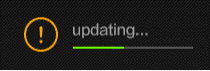
ファームウェアアップデート中
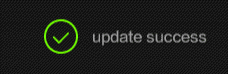
ファームウェアアップデート完了
★アップグレード中にプレーヤーのボタンを押したり,ダイヤルを回さないでください。
6. ファームウェアのアップグレードが完了すると,プレーヤーが自動的に再起動します。
★アップデートが完了したら,microSDカードからX3_Mark_Ⅲ.fw および X1II.fw ファイルを削除することをお勧めします。
★ファームウェアをアップデートした後,再度メディアライブラリを更新してください。
★アップデート処理に失敗した場合は,容量が32GB未満の空のmicroSDカードを使用するように変更し,再度アップグレードする前にプレーヤーで直接フォーマットしてください。
★アップグレード時にmicroSDカード内の元のファイルデータが破損することはありません。
★各ファームウェアをリリース順にアップデートする必要はなく,最新のファームウェアのみをロードして直接アップグレードするだけです。
★ファームウェアのバージョンは「システム設定」→「X3について」あるいは「X1本体情報」で確認できます。
最新ファームウェアのご案内
本体ファームウェア
X3MKIII-FW1.2.4
更新内容
- MacとのUSB DAC接続機能を追加しました。
- イタリア語に対応しました。
- 特定のAPE形式ファイルを再生した場合に、音が途切れることがある不具合を修正しました。
- システム設定のメニュー「メディアライブラリをリセット」を「データベースをリセット」に改め、メディアライブラリおよびBluetooth情報をリセットする仕様に変更しました。
- その他軽微な不具合を修正しました。
過去のファームウェアで追加された全ての機能と改善点は本バージョンに搭載済みです。
X3MKIII-FW1.2.1
USB Audioドライバーソフトウェア
最新の専用ドライバーはドライバーダウンロードページよりご確認ください。